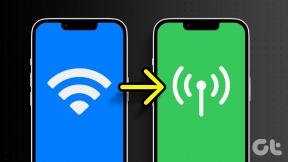Cum să utilizați validarea datelor în Foi de calcul Google
Miscellanea / / October 27, 2023
Foi de calcul Google este una dintre cele mai populare aplicații gratuite pentru foi de calcul. Natura sa bazată pe web facilitează colaborarea la o foaie de calcul cu mai mulți utilizatori. Cu toate acestea, faptul că mai mulți utilizatori lucrează împreună pe o foaie de calcul poate duce la probleme de introducere și formatare a datelor. O modalitate de a gestiona intrările într-o foaie de calcul este prin utilizarea regulilor de validare a datelor pentru a restricționa informațiile pe care le puteți introduce într-o celulă.

Cu validarea datelor, puteți oferi și instrucțiuni despre ce să introduceți într-o celulă. În același timp, poate oferi altora un avertisment sau un mesaj de eroare atunci când furnizează date greșite într-o celulă. Iată cum să utilizați validarea datelor în Foi de calcul Google.
Cum să configurați o regulă de validare a datelor în Foi de calcul Google
Cu validarea datelor, puteți limita tipul de date de intrare pe care îl doriți într-o celulă. De exemplu, puteți limita o celulă doar pentru a accepta un număr, o dată, o fracție etc. De asemenea, puteți crea un drop-down folosind validarea datelor. Iată cum să faci asta:
Pasul 1: Deschideți Foi de calcul Google în browserul dvs. web preferat.
Deschide Foi de calcul Google
Pasul 2: Creați un registru de lucru nou și introduceți setul de date sau deschideți un registru de lucru existent cu setul de date.
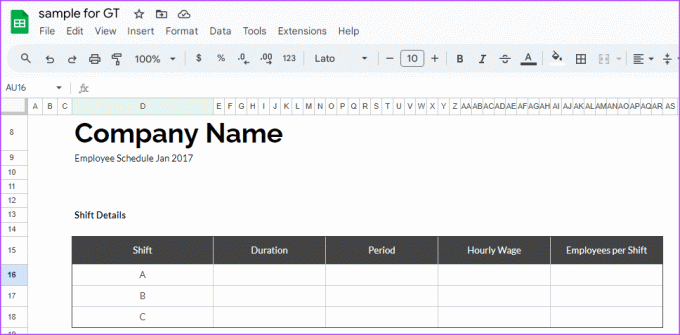
Pasul 3: Pe foaia de calcul, selectați celulele pentru a adăuga reguli de validare a datelor.

Pasul 4: Faceți clic pe meniul Date din partea de sus.

Pasul 5: Selectați Validare date pentru a lansa o bară laterală în partea dreaptă a foii.

Pasul 6: Din bara laterală, faceți clic pe butonul Adăugați regulă.
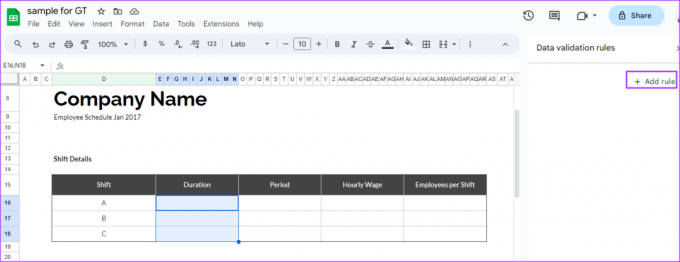
Pasul 7: În câmpul „Aplicați la interval”, confirmați intervalul de celule la care doriți să aplicați regula de validare a datelor.

Pasul 8: Faceți clic pe meniul derulant de sub câmpul Criterii și selectați criteriile preferate de limitare a datelor din următorul grup:
- Scapă jos
- Text
- Data
- Mai mare decât, mai mic decât, egal cu sau între
- Caseta de bifat
- Formula personalizata
- Nici unul
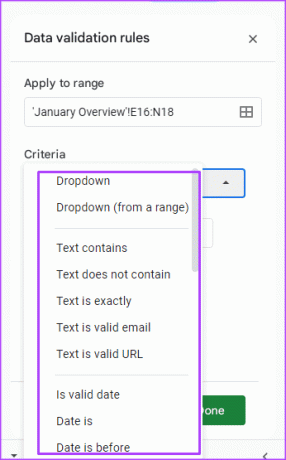
Pasul 9: Introduceți o valoare sau o formulă la care să vă comparați criteriile.

Pasul 10: Faceți clic pe Terminat pentru a salva modificările.
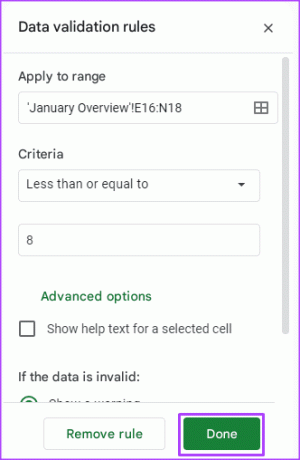
Cum să adăugați mesaje de intrare pentru validarea datelor în Foi de calcul Google

Pe măsură ce vă configurați regula de validare a datelor, puteți include un mesaj de intrare. De asemenea, puteți include un mesaj de intrare după ce ați configurat regula de validare a datelor. Mesajele de intrare informează utilizatorii despre tipul de intrare așteptat într-o celulă. Iată cum să adăugați un mesaj de intrare în Foi de calcul Google:
Pasul 1: Pe foaia de calcul, selectați celula în care doriți să includeți un mesaj de intrare.

Pasul 2: Pe Panglica Foi de calcul Google, faceți clic pe fila Date.

Pasul 3: Selectați Validare date pentru a lansa o bară laterală în partea dreaptă a foii. Dacă aveți deja o regulă de validare a datelor în foaia de lucru, o veți vedea listată în bara laterală.

Pasul 4: Selectați regula de validare a datelor existente dacă doriți să adăugați un mesaj de intrare.

Pasul 5: Faceți clic pe Opțiuni avansate.
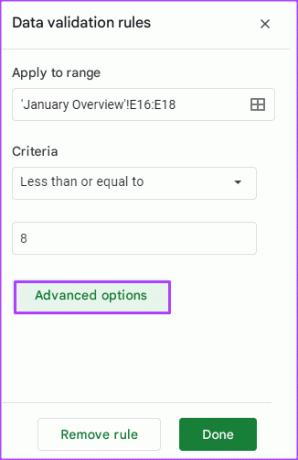
Pasul 6: Bifați caseta de lângă „Afișați textul de ajutor pentru o celulă selectată”.

Pasul 7: Tastați textul pe care doriți să-l afișați lângă celulă.
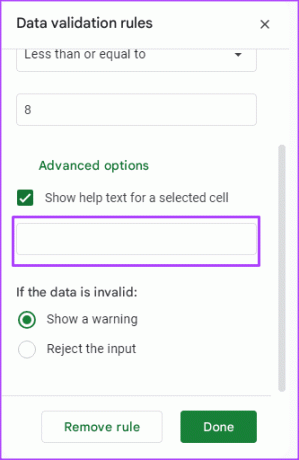
Pasul 8: În câmpul „Dacă datele sunt invalide”, selectați Afișați un avertisment.
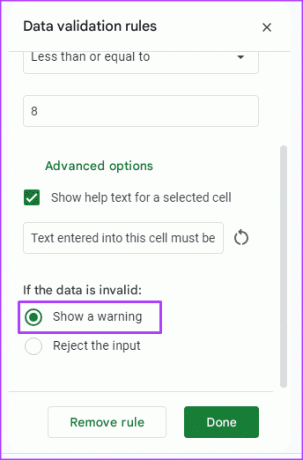
Pasul 9: Faceți clic pe Terminat pentru a salva modificările.
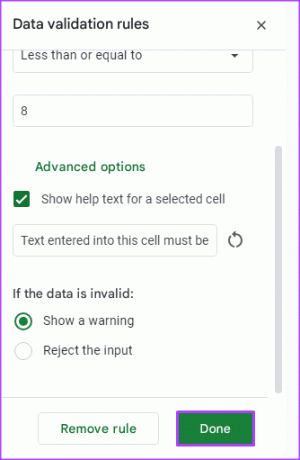
Cum să respingi intrările de date utilizând validarea datelor în Foi de calcul Google
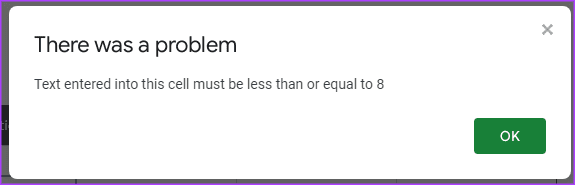
Puteți configura o regulă de validare a datelor pentru a respinge intrările greșite într-o celulă. Iată cum să faci asta:
Pasul 1: Pe o foaie de calcul Google, selectați celula pentru care doriți să restricționați introducerea datelor.

Pasul 2: Faceți clic pe meniul Date din partea de sus.

Pasul 3: Selectați Validare date pentru a lansa o bară laterală în partea dreaptă a foii. Dacă aveți deja o regulă de validare a datelor în foaia de lucru, ar trebui să o vedeți listată în bara laterală.

Pasul 4: Selectați regula existentă de validare a datelor dacă doriți să adăugați un mesaj de intrare la aceasta.

Pasul 5: Faceți clic pe Opțiuni avansate.
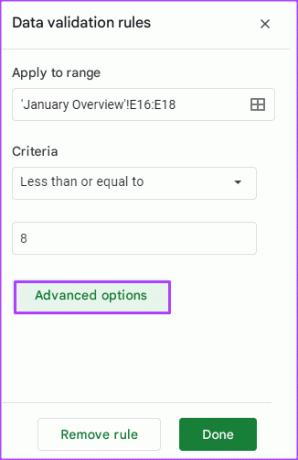
Pasul 6: Bifați caseta de lângă „Afișați textul de ajutor pentru o celulă selectată”.

Pasul 7: Tastați textul pe care doriți să-l afișați lângă celulă.
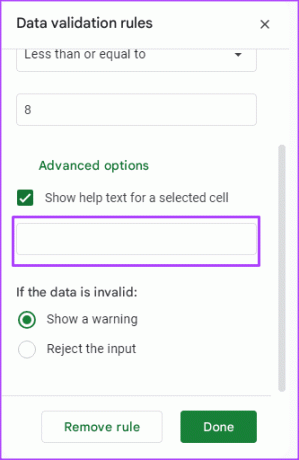
Pasul 8: În câmpul „Dacă datele sunt invalide”, selectați Respingeți intrarea.
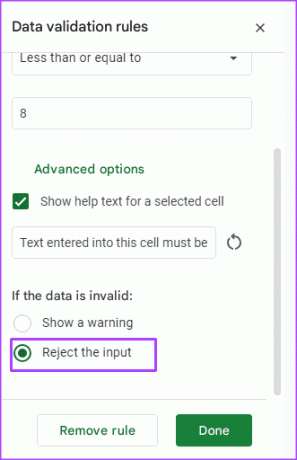
Pasul 9: Faceți clic pe Terminat pentru a salva modificările.
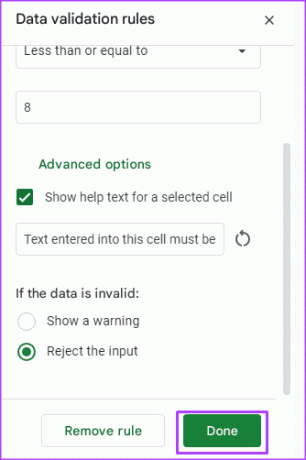
Cum să eliminați regulile de validare a datelor din Foi de calcul Google
Iată cum puteți elimina regula de validare a datelor dintr-o celulă din Foi de calcul Google:
Pasul 1: Pe o foaie de calcul Google, selectați celula din care doriți să eliminați regulile de validare a datelor.

Pasul 2: Faceți clic pe meniul Date din partea de sus.

Pasul 3: Selectați Validare date pentru a lansa o bară laterală în partea dreaptă a foii. Dacă aveți deja o regulă de validare a datelor în foaia de lucru, o veți vedea listată în bara laterală.

Pasul 4: Plasați cursorul peste regula de validare a datelor pentru a afișa pictograma de ștergere.
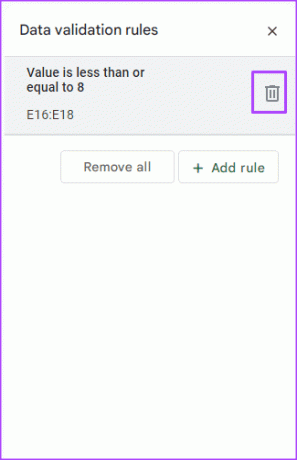
Pasul 5: Faceți clic pe pictograma Ștergere pentru a șterge regula de validare. De asemenea, puteți face clic pe butonul Eliminați toate dacă doriți să ștergeți toate regulile de validare a datelor din foaia de calcul.
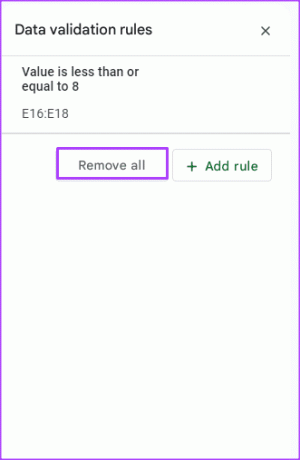
Blocarea celulelor în Foi de calcul Google
Aplicarea regulilor de validare a datelor la Foi de calcul Google este doar una dintre modalitățile prin care puteți gestiona introducerea datelor. Cu toate acestea, dacă doriți să preveniți modificările datelor, atunci puteți blocați anumite celule în cartea de muncă.
Ultima actualizare pe 25 octombrie 2023
Articolul de mai sus poate conține link-uri afiliate care ajută la sprijinirea Guiding Tech. Cu toate acestea, nu afectează integritatea noastră editorială. Conținutul rămâne imparțial și autentic.